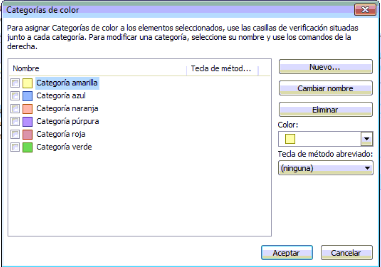Ya hemos aclarado varias veces que IMAP es la manera que recomendamos para configurar los clientes de correo. Y en principio, no debería haber ningún problema con usar las etiquetas de color de los clientes tipo Thunderbird (de hecho en este no los hay) y Outlook. Estas etiquetas de color las usan muchos usuarios para organizar sus correos (importante, leer, clientes etc). Sin embargo, por alguna extraña razón, en Outlook (versiones 2007 en adelante) no se pueden usar ni las marcas de seguimiento de diferentes colores (sólo roja) ni lo que las mejora en Outlook, las categorías de color. Algo incomprensible. Parece ser (por la manera que tenemos de engañarle) que estas marcas funcionan con psts y Outlook con IMAP al ser un reflejo del servidor, no lo contempla. Una tontería porque Thunderbird si. Pero si aún así queréis usarlas aquí tenéis una manera probada en un cliente: Tenéis que ir a un pst para poder abrir el menú de categorías. Desde ahí, expandid el menú y dadle a todas las categoráis. Así abrireis el administrador de categorías. Ahora el truco consiste en asignar teclas de Acceso Directo a las diferentes categorías. Tienes desde Ctrl+F2 a Ctrl+F12 Asígnalas. Estas funcionan con mensajes de IMAP también así que ahí está la primera manera de asignarlas. Sólo puedes asignar diez categorías así, por lo que si tienes más hay una manera. Asigna una de las rápidas, y luego abre el mensaje y pincha en la categoría para cambiarla a una de las otras. Ya podéis usar las categorías en IMAP. Sól tenéis que usar las teclas de acceso directo. Esto es ya bastante funcional. ¿Que lo queréis más fácil? En el menú de vista de correo, donde tenéis las columnas de “De”, “Fecha” etc añadid una columna que sea categoría. Desde ahí sólo tenéis que pinchar en ese espacio para poder elegir la categoría, cambiarlas o administrarlas. No se por qué lo ponen tan difícil…Más información aquí.